Sie können das Greenscreen- (Chroma Key) Tool Filmora verwenden, um einen Farbbereich in einem Videoclip transparent zu machen, sodass der Videoclip oder das Bild darunter anstelle des Farbbereichs angezeigt wird. Mit dieser Funktion können Sie den Hintergrund eines Clips ändern und so aussehen lassen, als wären Sie beispielsweise ein Superheld, der durch den Himmel fliegt.
Das Greenscreen-Tool funktioniert am besten, wenn Sie einen durchgehenden farbigen Hintergrund haben, vorzugsweise in einer Farbe, die die Motive im Video nicht tragen. Die beliebteste Wahl ist hellgrün, allerdings funktioniert auch jede andere Farbe. So verwenden Sie die Greenscreen-Funktion in Filmora:
1. Importieren Sie Ihr Hintergrundvideo und Ihr Greenscreen-Video in Filmora. Ziehen Sie dann Ihr Hintergrundvideo in Videospur 1 und Ihr Green-Screen-Video in Videospur 2 (oberhalb von Videospur 1)
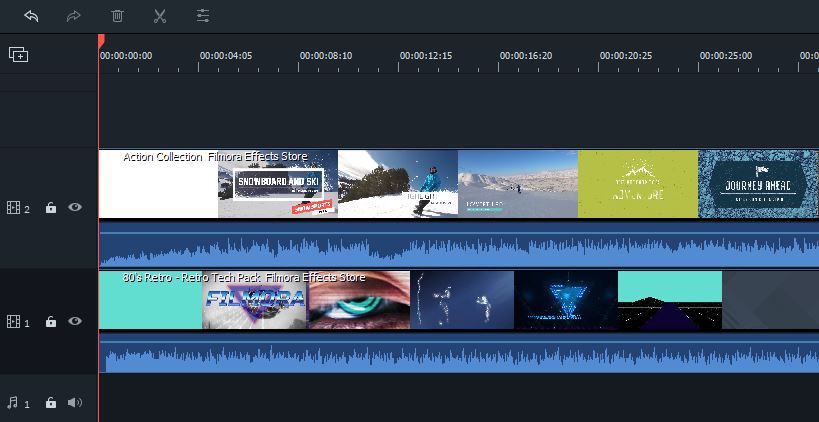
2. Stellen Sie sicher, dass sich der Greenscreen-Clip auf Ihrem Hintergrundclip befindet, und doppelklicken Sie darauf, um das Bearbeitungsmenü zu öffnen.
3. Aktivieren Sie das Kontrollkästchen für Greenscreen. Wählen Sie im Dropdown-Menü eine Farbe aus, die transparent werden soll, oder wählen Sie mit der Pipette die Farbe direkt in Ihrem Video über die Vorschau aus. Verwenden Sie die Schieberegler für Offset, Toleranz, Kantenstärke, Weiche Kanten, um den Greenscreen-Effekt anzupassen. Bei der Feinabstimmung des Greenscreen-Effekts kann es hilfreich sein, das Kontrollkästchen für Alphakanal zu aktivieren.
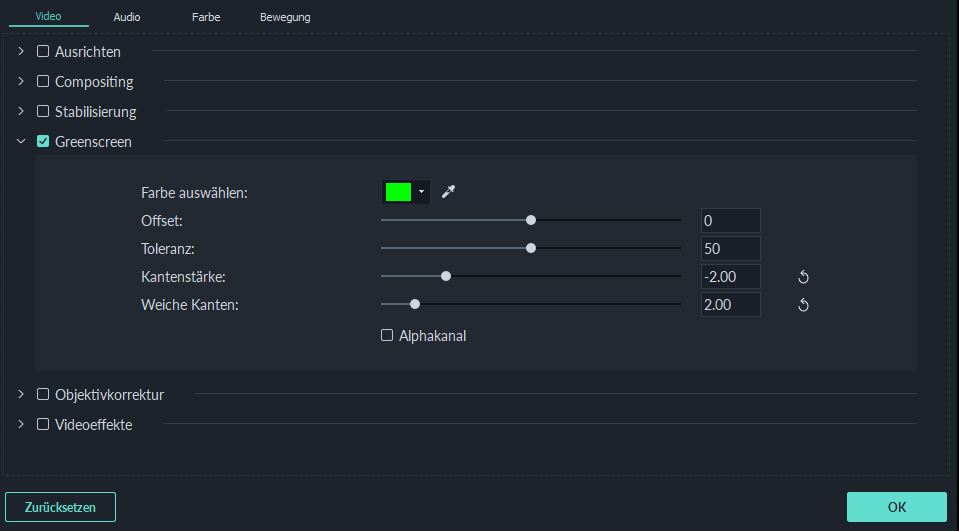
Wenn Sie den Alphakanal aktivieren, wird Ihr Bild schwarzweiß - alles, was schwarz ist, wird in Ihrem endgültigen Video transparent und alles, was weiß ist, bleibt erhalten. Wenn nur kleine weiße oder graue Punkte vorhanden sind, an denen nur Schwarz vorhanden sein sollte, können Sie mit den Schiebereglern weitere Einstellungen vornehmen, bis die Punkte verschwunden sind. Dasselbe gilt für Punkte in Schwarz oder Grau, wo Weiß sein sollte. Schalten Sie den Alphakanal aus, wenn Sie fertig sind, und klicken Sie auf OK, wenn Sie mit dem Aussehen Ihres Videos zufrieden sind.